テンプレート情報は、以下の3つのページで情報を設定します。
基本情報ページ
構成変更ページ
構成確認ページ
なお、ここでは新規作成時に表示される画面を例にとって説明します。
[基本情報]ページでは、テンプレート情報の基本的な情報を設定します。
項目説明
[基本情報]ページの項目について説明します。
項目名 | 説明 |
|---|---|
テナント | [設定]ボタンをクリックして、[テナント選択]画面からテンプレート情報が所属するテナントを選択します。新規作成と参照作成の場合だけ選択可能です。 |
テンプレート名 | L-Platformテンプレート名を85文字以内(<,>,&,",'は指定不可)で指定します。
L-Platformテンプレート名を入力すると、L-Platformテンプレート名が自動的にキーワードに設定されます。ただし、一度キーワード欄にカーソルを移し、その後L-Platformテンプレート名を変更しても、キーワードにはその変更は反映されません。 |
説明 | L-Platformテンプレートが実現するL-Platformや、L-Platformテンプレートに含むコンテンツなどの説明を85文字以内(<,>,&,",'は指定不可)で入力します。 |
キーワード | L-Platformテンプレートの検索キーワードを85文字以内(<,>,&,",'は指定不可)で指定します。 |
ファイアーウォール | L-Platformテンプレートを新規作成する場合、ファイアーウォールを利用するかどうかを選択できます。ファイアーウォールを利用するには、[利用する]チェックボックスにチェックを入れた後、ネットワークデバイス(ファイアーウォール)の自動設定モードに従って設定方法を選択します。ネットワークデバイスの自動設定モードについては、「設計ガイド CE」の「2.2.7.4 ネットワークデバイスへの自動設定」を参照してください。
設定したファイアーウォールを削除するときは、[利用する]チェックボックスのチェックを外します。 |
接続先 | L-Platformの外部との接続を指定します。[イントラネット]チェックボックスおよび[インターネット]チェックボックスから接続先を指定します。両方指定することもできます。 |
最大セグメント数 | L-Platformで使用できるセグメントの最大値を1~99の範囲内で指定します。 |
最大L-Server数 | L-Platformで使用できるサーバの最大数を1~30の範囲内で指定します。 |
ライセンス | ライセンスが付与されているかを選択します。 |
サポート | サポートが付与されているかを選択します。 |
操作手順
[基本情報]ページでの操作手順は、以下のとおりです。
テンプレート情報の基本情報の各項目を設定します。
[次へ]ボタンをクリックします。
[構成変更]ページが表示されます。
ポイント
入力項目にエラーがある場合は、エラーメッセージが表示されます。エラーメッセージが表示された場合は、エラーメッセージを参考に正しい設定に修正してください。
[構成変更]ページでは、各種要素の構成を設定します。
以下に[構成変更]ページを示します。
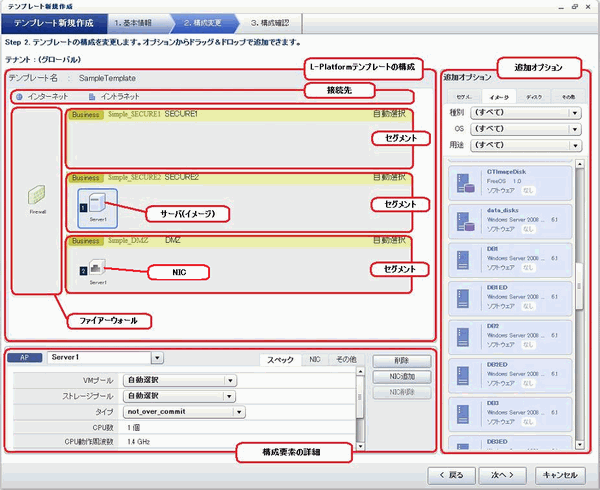
画面説明
[構成変更]ページの画面について説明します。
画面名 | 説明 |
|---|---|
L-Platformテンプレートの構成 | ページ上部です。L-Platformテンプレートの構成が表示されます。 |
追加オプション | ページ右側です。[L-Platformテンプレートの構成]に追加できる要素(セグメント、イメージ、ディスク、およびサーバロードバランサー)の一覧が表示されます。 |
構成要素の詳細 | ページ下部です。[L-Platformテンプレートの構成]で選択した要素の詳細が表示され、内容を編集できます。 |
[L-Platformテンプレートの構成]に表示されるアイコンは以下のとおりです。
アイコン | 説明 | アイコン | 説明 |
|---|---|---|---|
| イントラネットに接続 |
| インターネットに接続 |
| データディスクなし仮想サーバ |
| データディスク1個が付いた仮想サーバ |
| データディスクが複数個付いた仮想サーバ |
| データディスクなし物理サーバ |
| データディスク1個が付いた物理サーバ |
| データディスクが複数個付いた物理サーバ |
| 仮想サーバのNIC |
| 物理サーバのNIC |
| グループ化したNIC |
| ファイアーウォール |
| サーバロードバランサー(SLB) |
[L-Platformテンプレートの構成]に表示される、サーバロードバランサー(SLB)を選択した場合のSLB分散対象のNICおよびサーバを示すアイコンは、以下のとおりです。
仮想サーバのNICおよびデータディスクが1個付いた仮想サーバの例です。各種NICおよびサーバについても同様のアイコンがあります。
アイコン | 説明 | アイコン | 説明 |
|---|---|---|---|
| SLB分散対象の仮想サーバのNIC |
| SLB分散対象のデータディスクが1個付いた仮想サーバ |
追加オプションに表示されるアイコンは以下のとおりです。
アイコン | 説明 | アイコン | 説明 |
|---|---|---|---|
| データディスクなしの仮想イメージ情報 |
| データディスクなしの物理イメージ情報 |
| データディスクありの仮想イメージ情報 |
| 管理セグメント |
| 業務セグメント |
| 管理LANが割り当てられている管理セグメント |
| 未接続の既存ディスク |
| 接続中の既存ディスク |
| サーバロードバランサー(Server Load Balancer) |
参考
追加オプションに表示されるアイコンを、マウスオーバーすることにより、イメージ情報の名前やOS、セグメント名、ディスクの名前、ラベル、およびコメントを確認できます。
項目説明(接続先)
L-Platformテンプレートに外部との接続先が設定されている場合、接続先がアイコンで表示されます。
項目説明(ファイアーウォール)
[L-Platformテンプレートの構成]でファイアーウォールを選択した場合に表示される、[構成要素の詳細]の項目について説明します。なお、ルールセットを使用せずにファイアーウォールを利用する場合、ファイアーウォールを選択することができないため、本項目の参照はできません。
項目名 | 説明 |
|---|---|
ファイアーウォール名 | ファイアーウォール名を32Bytes以内(<,>,&,",'を除くASCII文字列)で指定します。 |
ルールセット | ルールセットの名前が表示されます。 |
説明 | ルールセットの説明が表示されます。 |
注意
ファイアーウォールを配置する場合、VDI連携用のイメージはサポートしません。
項目説明(ファイアーウォールのパラメーター)
ファイアーウォールの[設定]ボタンをクリックすると[Firewall]画面が表示されます。
[Firewall]画面には、ルールセットに定義されたパラメーター一覧が表示されます。なお、ルールセットを使用せずにファイアーウォールを利用する場合、ファイアーウォールを選択することができないため、本項目の参照はできません。
画面位置 | 項目名 | 説明 |
|---|---|---|
画面上部 | 選択中ルールセット | ルールセットの名前が表示されます。 |
説明 | ルールセットの説明が表示されます。 | |
画面中央部 | セグメント/サーバ | パラメーターが有効となるセグメントまたはサーバの名前が表示されます。セグメントとサーバに関連しないパラメーターの場合には、"-"が表示されます。 |
パラメーター | パラメーターの名前が表示されます。 | |
説明 | パラメーターの説明が表示されます。 | |
設定値 | パラメーターに設定する値を入力します。 | |
画面下部 | パラメーターの説明 | マウスオーバーされているパラメーターの説明が表示されます。 |
項目説明(セグメント)
[L-Platformテンプレートの構成]でセグメントを選択した場合に表示される、[構成要素の詳細]の項目について説明します。
項目名 | 説明 |
|---|---|
セグメント名 | セグメント名を20Bytes以内(<,>,&,",'を除くASCII文字列)で指定します。 |
カテゴリ | カテゴリを以下から選択します。
ただし、自動選択セグメントの場合だけ選択可能です。 |
セグメント識別情報 | セグメントを識別するための任意の文字列(<,>,&,",'を除くASCII文字列)を32Bytes以内で指定します。 |
最大NIC数 | セグメントに接続できるサーバの最大数を1~30の範囲内で指定します。 |
リソースID | ネットワークリソースを選択します。新規作成または参照作成の場合だけ選択可能です。 |
参考
自動選択セグメントは、ネットワークリソースと関係付けられていないセグメント情報を表現しています。
自動選択セグメントは、ネットワークリソースが自動選択となり、L-Platformを作成するときにネットワークリソースが自動的に選択されます。
項目説明(サーバロードバランサー)
[L-Platformテンプレートの構成]でサーバロードバランサーを選択した場合に表示される、[構成要素の詳細]の項目について説明します。
項目名 | 説明 |
|---|---|
サーバロードバランサー名 | サーバロードバランサー名を32Bytes以内(<,>,&,",'を除くASCII文字列)で指定します。 |
構築用ルールセット | 選択されたルールセットの名前が表示されます。 |
説明 | 選択されたルールセットの説明が表示されます。 |
項目説明(サーバロードバランサーのパラメーター)
サーバロードバランサーの[パラメーター詳細]ボタンをクリックすると[パラメーター詳細]画面が表示されます。
[パラメーター詳細]画面には、ルールセットに定義されたパラメーター一覧が表示されます。
画面位置 | タブ名 | 項目名 | 説明 |
|---|---|---|---|
画面上部 | - | 選択中ルールセット | ルールセットの名前が表示されます。 |
説明 | ルールセットの説明が表示されます。 | ||
画面中央部 | [SLB]タブ | サーバに依存しないパラメーターが表示されます。 | |
パラメーター | パラメーターのラベルが表示されます。 | ||
説明 | パラメーターの説明が表示されます。 | ||
設定値 | パラメーターに設定されている値が表示されます。 | ||
[サーバ]タブ | サーバ固有のパラメーターが表示されます。 | ||
サーバ | パラメーターが有効となるサーバの名前が表示されます。サーバに関連しないパラメーターの場合には、“-”が表示されます。 | ||
パラメーター | パラメーターのラベルが表示されます。 | ||
説明 | パラメーターの説明が表示されます。 | ||
設定値 | パラメーターに設定されている値が表示されます。 | ||
画面下部 | - | パラメーターの説明 | マウスオーバーされているパラメーターの説明が表示されます。 |
注意
1つのセグメントに、サーバロードバランサーは1台しか配置できません。
ルールセットを使用してファイアーウォールを利用する場合、ファイアーウォールのルールセットにはサーバロードバランサー対応のルールセットが指定されている必要があります。サーバロードバランサー対応のルールセットが指定されていない場合には、サーバロードバランサーを配置できません。
セグメント内にサーバロードバランサーを配置する場合には、セグメント識別情報が設定されている必要があります。
使用するサーバロードバランサーのルールセットのパラメーターファイルに設定されている"セグメントの識別名(Segment Type)"と一致しないセグメント識別情報が設定されているセグメントの場合には、サーバロードバランサーを配置できません。この場合には、セグメント情報のセグメント識別情報が正しく設定されているか確認してください。
自動選択のセグメントの場合、セグメント識別情報は空で初期設定されていますので、自動選択のセグメントにサーバロードバランサーを配置する場合には、サーバロードバランサーを配置する前に、使用するルールセットのパラメーターファイルに設定されている"セグメントの識別名(Segment Type)"と一致する名前を設定してください。
サーバロードバランサー構築用のルールセットが未定義の場合には、[SLBルールセット選択]画面においてルールセットが表示されません。この場合、[キャンセル]ボタンを押して[SLBルールセット選択]画面を閉じてください。
サーバロードバランサーを配置する場合、VDI連携用のイメージはサポートしません。
項目説明(イメージ)
[L-Platformテンプレートの構成]でイメージを選択した場合に表示される、[構成要素の詳細]の項目について説明します。
項目名 | 説明 |
|---|---|
サーバ名 | サーバ名を85文字以内(<,>,&,",'は指定不可)で指定します。 |
VDIプール | VDI連携用のイメージの場合、配備後にサーバが属するVDIプールを指定します。 |
VMプール | サーバの配備先のVMプールのリソースを選択します。配備時に変更できます。 |
ストレージプール | サーバの配備先のストレージプールのリソースを選択します。配備時に変更できます。 |
タイプ | デフォルトで選択するL-Serverテンプレートを選択します。 |
System Disk | サーバ仮想化ソフトウェアがREHL-KVM、かつイメージ情報に使用しているクローニングイメージの格納先種別が"Raw Disk"である場合、またはOVM for SPARCのサーバの場合は、システムディスクに利用するディスクリソースを指定します。配備時に変更できます。
|
起動優先度 | L-Platform内またはテナント内で、一括して電源操作する場合の優先順位を1~256で設定します。 |
項目説明(ディスク)
[L-Platformテンプレートの構成]でイメージを選択した場合に表示される、[構成要素の詳細]の項目について説明します。
項目名 | 説明 |
|---|---|
ストレージプール | データディスクの配備先のストレージプールのリソースを選択します。
|
ディスク容量 | ディスクのサイズをGB単位で指定します。
|
操作手順
[構成変更]ページでの操作手順は、以下のとおりです。
追加オプションで追加する要素のタブ(セグメント、イメージ、ディスク、またはその他)を選択します。
追加する要素を[L-Platformテンプレートの構成]にドラッグ&ドロップして、テンプレート情報に追加します。
追加する要素とドラッグ&ドロップできる情報との関係は、以下のとおりです。
追加する要素 | ドラッグ&ドロップする情報 |
セグメント | テンプレート |
イメージ | セグメント |
ディスク | イメージ |
サーバロードバランサー | サーバロードバランサー(SLB) |
注意
ルールセットを使用せずにファイアーウォールを利用する場合、セグメントの増設および減設はできません。
追加する要素がイメージの場合、物理L-Serverから作成したイメージをドロップできるのは、制御セグメントだけです。
追加する要素がディスクの場合、既存ディスクをドロップできるのは、次の場合です。
物理L-Serverから作成したイメージの場合
L-Serverテンプレートのサーバ仮想化ソフトウェアがRHEL-KVMまたはOVM for SPARCのイメージの場合
追加する要素がディスクの場合、L-Serverテンプレートのサーバ仮想化ソフトウェアがSolarisゾーンのイメージに、新規ディスクおよび既存ディスクをドロップできません。
追加する要素がディスクの場合、L-Serverテンプレートのサーバ仮想化ソフトウェアがOVM for x86またはCitrix XenServerのイメージに、既存ディスクをドロップできません。
追加する要素がディスクの場合、L-Serverテンプレートのサーバ仮想化ソフトウェアがOVM for SPARCのイメージに、他のサーバに割り当て済の既存ディスクをドロップできません。
データディスク付きのクローニングイメージには、ディスクを追加または削除できません。
追加した要素を選択して、要素を編集します。
要素を削除したい場合は、[構成要素の詳細]に表示される[削除]ボタンをクリックします。
イメージにNICを追加したい場合は、[L-Platformテンプレートの構成]でイメージを選択し、[構成要素の詳細]に表示される[NIC追加]ボタンをクリックします。また、イメージからNICを削除したい場合は、[L-Platformテンプレートの構成]でNICを選択し、[構成要素の詳細]に表示される[NIC削除]ボタンをクリックします。
物理サーバのNICをグループ化したい場合は、[L-Platformテンプレートの構成]で、物理サーバのイメージまたはNICを選択し、[構成要素の詳細]に表示される[NICグループ化]ボタンをクリックします。また、NICグループを解除したい場合は、[L-Platformテンプレートの構成]でグループ化したNICを選択し、[構成要素の詳細]に表示される[NICグループ解除]ボタンをクリックします。
[次へ]ボタンをクリックします。
[構成確認]ページが表示されます。
参考
イメージが選択されている間は、イメージにNIC番号を表示します。
ポイント
入力項目にエラーがある場合は、エラーメッセージが表示されます。エラーメッセージが表示された場合は、エラーメッセージを参考に正しい設定に修正してください。
仮想イメージ情報または物理イメージ情報をテンプレート情報に追加した場合は、NICが1つ割り当てられた状態で追加されます。
サーバ仮想化ソフトウェアがOVM for SPARCの場合、ゲストOSがSolaris 11のサーバは、配備時に管理LANにだけIPアドレスが設定されます。このため、管理LANにNICを接続しておくことを推奨します。サーバを管理LANに接続しない場合、または、テナント利用者/テナント管理者が管理LANにアクセスできない構成の場合は、配備後に、サーバ仮想化ソフトウェアでゲストOSにコンソール接続してIPアドレスおよび必要に応じてデフォルトゲートウェイを手動で設定してください。
サーバ仮想化ソフトウェアがOVM for SPARCまたはSolarisゾーンの場合、配備後のゲストOSの設定は、sshでのrootアカウントでの接続が不可となっています。このため、テナント利用者が配備後にゲストOSにrootアカウントでログインすることができません。テナント利用者/テナント管理者がゲストOSにログイン可能となるように、sshでのrootアカウントの接続を許可するように設定を行ってください。
[構成確認]ページでは、設定したテンプレート情報の構成を確認し、L-Platformテンプレートを新規作成、参照作成、または編集します。
操作手順
[構成確認]ページでの操作手順は、以下のとおりです。
表示されている内容に誤りがないか確認します。
誤りがあった場合は、[戻る]ボタンで戻り、正しい情報を設定します。
[作成]ボタンをクリックします。
テンプレート情報が作成された旨のメッセージが表示され、L-Platformテンプレートが登録されます。
そして、[テンプレート]タブの一覧画面が表示されます。
注意
[テンプレート]タブの一覧画面が表示されたとき、以下はすべてリセットされます。
テナントおよびキーワードの絞り込み
並び順
ページ
選択状態